如何使用命令行安装Streamlit
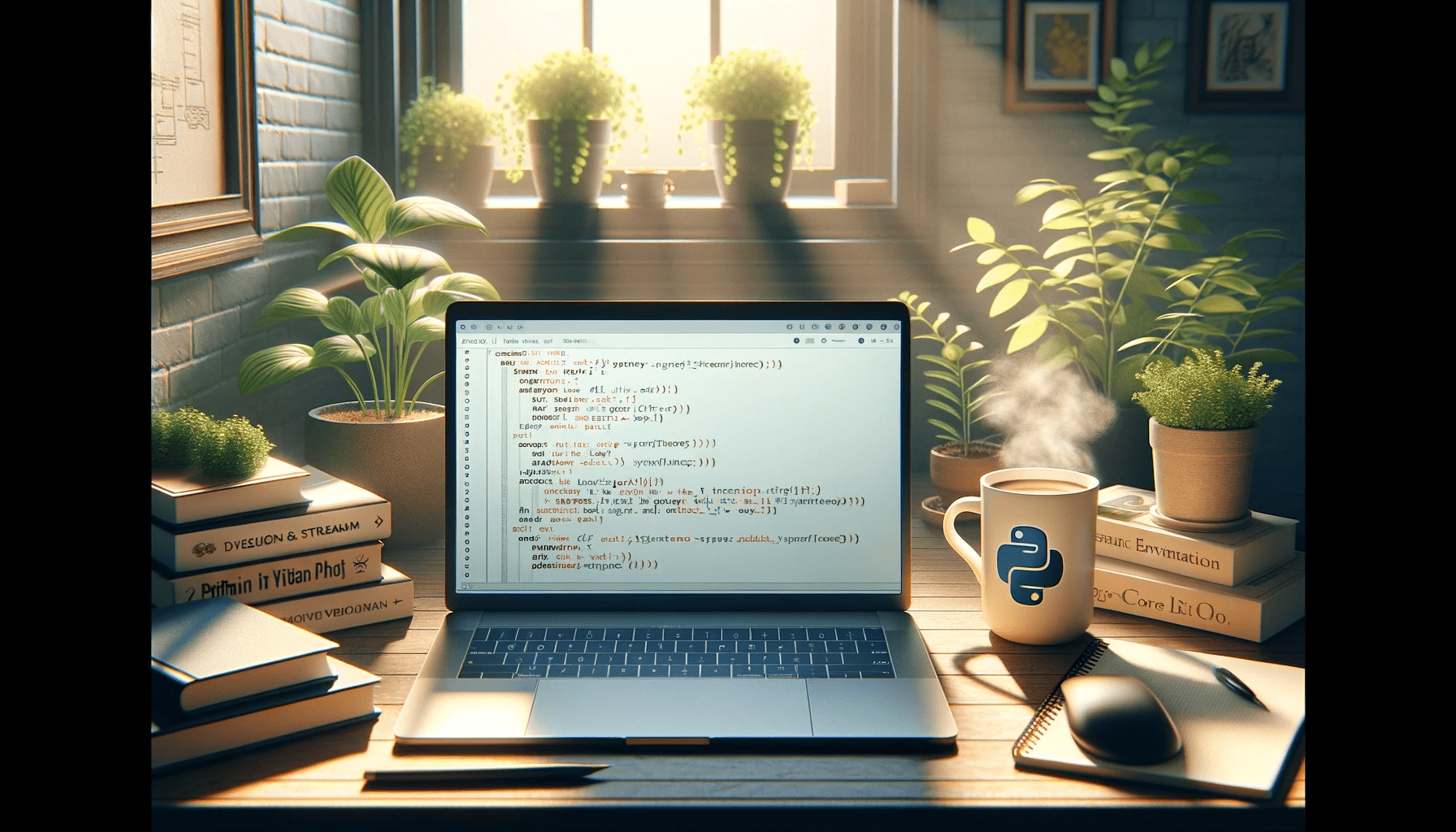
今天,我们将一起学习如何使用命令行来安装流行的Python库Streamlit。本教程针对初学者以及对流行数据可视化工具Streamlit感兴趣的开发者。安装Streamlit之前,我们会首先创建一个虚拟环境,并在这个环境中进行操作。虚拟环境是用于项目间隔离包依赖关系的实用工具。本教程中,我们将使用Python自带的venv和pip。
准备工作
在安装Streamlit之前,请确保你的电脑已满足以下条件:
-
Python: 支持的版本范围是3.8至3.12。请访问Python的官方下载页面以获取相应版本。
-
Python环境管理器(推荐): 使用环境管理器可以为每个项目创建独立的虚拟环境,以隔离不同项目间Python包的安装。推荐使用虚拟环境的原因是:安装或升级Python包可能会对其他包产生不希望的影响。想要了解关于Python虚拟环境的更多信息,您可以阅读Python虚拟环境入门。
-
Python包管理器: 用于处理所有Python包的安装工作。我们将在本指南中使用
pip。 -
仅在MacOS上:Xcode命令行工具: 根据这些说明下载Xcode命令行工具来帮助包管理器安装Streamlit的一些依赖项。
-
代码编辑器: 我们喜欢使用VS Code,这也是我们在所有教程中使用的编辑器。
使用venv创建环境
按照以下步骤,在终端中导航到你的项目文件夹并创建新的虚拟环境:
cd myproject
python -m venv .venv
此时项目文件夹中会出现一个名为“.venv”的文件夹,它将存放虚拟环境以及所有相关依赖。
激活你的环境
根据你的操作系统,在终端中运行以下命令以激活你的虚拟环境:
# Windows command prompt
.venv\Scripts\activate.bat
# Windows PowerShell
.venv\Scripts\Activate.ps1
# macOS和Linux
source .venv/bin/activate
激活虚拟环境后,你的命令行提示符前面会显示环境名“(venv)”。
在你的环境中安装Streamlit
接下来,在激活的虚拟环境中,安装Streamlit:
pip install streamlit
通过以下命令测试安装是否成功:
streamlit hello
如果无法正常运行,请使用完整形式的命令:
python -m streamlit hello
你应该会看到Streamlit的欢迎页在你的浏览器新标签页中打开。
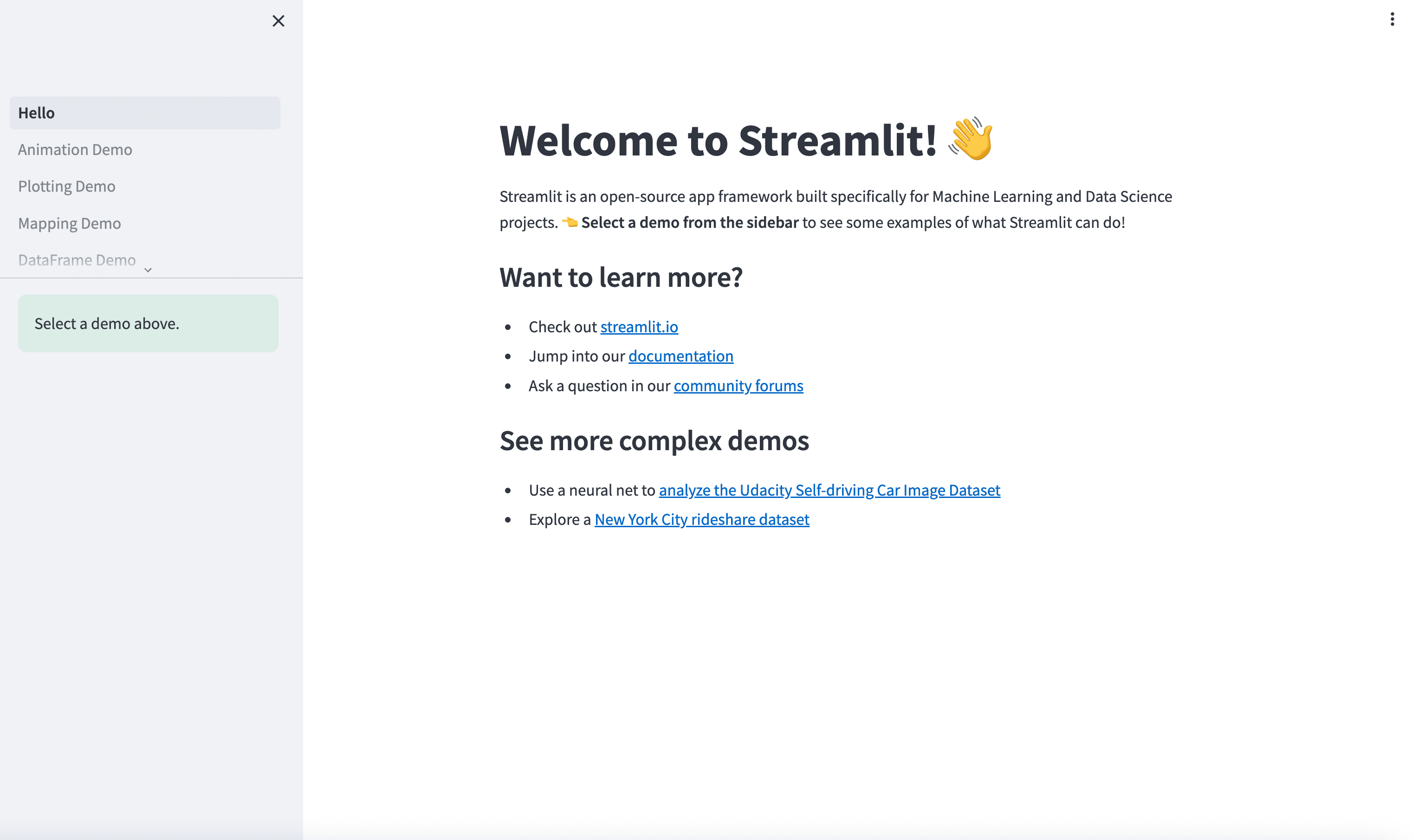
创建并运行一个”Hello World”应用
创建一个名为app.py的文件,并添加如下代码:
import streamlit as st
st.write("Hello, world!")
想要运行新的Streamlit应用,请确保你的环境已经激活,然后在终端中输入:
streamlit run app.py
如果遇到问题,可尝试使用完整形式的命令:
python -m streamlit run app.py
要停止Streamlit服务器,可在终端中按 Ctrl+C。
完成后,如果想要停用虚拟环境并回到普通的命令行环境,输入:
deactivate
下一步该做什么?
有了这些基础,你现在可以开始进一步研究Streamlit的功能。建议从阅读主要概念开始,以了解Streamlit的数据流模型。
想回顾安装步骤,请访问安装教程。如果你更喜欢使用图形界面管理你的Python环境,请查看如何使用Anaconda Distribution安装Streamlit。
还有疑问?
如果你有任何疑问,Streamlit 的官方论坛汇集了大量有用信息和Streamlit专家。
希望这篇教程对你有帮助。享受编程之旅!